Помилка мережі ChatGPT? 13 способів виправити це!
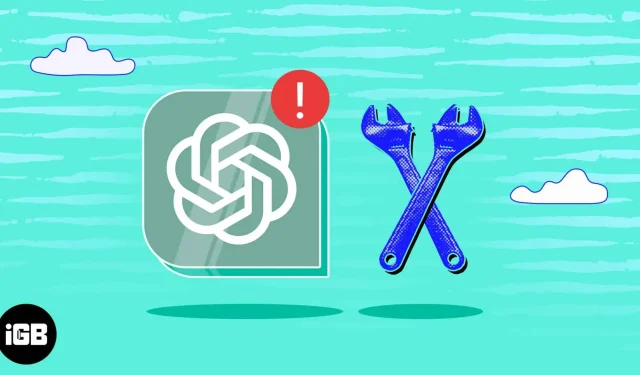
ChatGPT — це потужна мовна модель штучного інтелекту, яка зараз часто використовується на різних рівнях. Однак під час його використання багато користувачів, включаючи мене, стикалися з проблемами мережі. Ці помилки викликають розчарування та заважають нормальному функціонуванню моделі. На щастя, я повернувся з найкращими рішеннями для виправлення помилки мережі ChatGPT.
Що викликає помилку мережі ChatGPT?
ChatGPT легко отримати з Mac, iPhone або Apple Watch. Однак помилки мережі є поширеною проблемою. Для цього є багато причин, але серед найпоширеніших причин – повільне підключення до Інтернету, збої в роботі сервера або високий попит.
Ви можете прокрутити статтю вниз, щоб детально вивчити можливі причини та рішення цієї проблеми.
13 рішень для виправлення мережевих помилок у ChatGPT
- Перевірте, чи не працює сервер ChatGPT
- Перезавантажте ChatGPT
- Перевірте підключення до Інтернету
- Вийдіть і ввійдіть у ChatGPT
- Перейдіть на інший браузер, пристрій або мережу
- Уникайте довгих запитів
- Очистити дані веб-перегляду та файли cookie
- Змінити DNS-сервер
- Скинути DNS
- Перевірте наявність розширень VPN
- Повідомити про проблему в OpenAI
- Отримайте підписку на ChatGPT+
- Інші загальні виправлення
За допомогою простих і зрозумілих методів, наведених нижче, виправити «Помилки мережі» ChatGPT може бути простою справою.
1. Перевірте, чи не працює сервер ChatGPT.
Якщо під час використання ChatGPT ви зіткнулися з мережевою помилкою, спершу відвідайте сторінку стану Open AI і перевірте поточний статус серверів. Це дозволить вам визначити, чи проблема пов’язана лише з вашим з’єднанням, чи інші користувачі також відчувають збої.
2. Перезавантажте ChatGPT
Перезапуск ChatGPT може допомогти, якщо у вас виникли проблеми з мережею на платформі. Ви можете зробити це, натиснувши клавіші Cmd (⌘) + R або натиснувши кнопку перезавантаження браузера. Це перезавантажить сторінку та оновить підключення до мережі, що може вирішити проблему.
3. Перевірте підключення до Інтернету
Перевірка підключення до Інтернету є ще одним потенційним рішенням для виправлення помилки мережі ChatGPT на Mac, коли знайдено довгі відповіді. Щоб перевірити наявність проблем із підключенням до Інтернету та усунути помилки мережі, можна виконати кілька дій.
Спочатку рекомендується відкрити веб-браузер і відвідати веб-сайт, щоб переконатися, що підключення до Інтернету працює належним чином. Ви також можете перевірити, чи працює Wi-Fi на вашому Mac, і чи є активне підключення до Інтернету, коли ваш Mac підключено до Wi-Fi.
4. Вийдіть із системи та увійдіть у ChatGPT.
Ваше підключення до серверів оновлюється та скидається щоразу, коли ви входите та виходите зі свого облікового запису, гарантуючи вирішення тимчасових проблем. Відвідайте веб-сайт ChatGPT і натисніть «Вийти» в нижньому лівому куті сторінки.
Після виходу зачекайте деякий час, перш ніж увійти знову. Ваша система матиме достатньо часу, щоб оновити систему та створити нове підключення до сервера під час короткої паузи.
5. Перейдіть на інший браузер, пристрій або мережу.
Один із найшвидших способів усунути помилки мережі ChatGPT під час довгих відповідей — спробувати переключитися на інший браузер, пристрій або мережу. Іноді проблема може бути пов’язана з вашими поточними налаштуваннями мережі або конфігурацією браузера, і, перейшовши на інший параметр, ви зможете обійти проблему та успішно підключитися до ChatGPT.
6. Уникайте довгих запитів
Незважаючи на те, що ChatGPT офіційно не вказав ліміт символів ні для підказки, ні для відповіді, я б пропонував зберегти його на рівні максимум 1500 символів. Якщо цей ліміт буде перевищено, можуть виникнути помилки мережі, що буде для вас незручно.
Також рекомендується вводити запит чітко та лаконічно. Застосовуючи такий підхід, ви можете бути впевнені, що інструмент надає актуальні та практичні рішення.
Будь-яка інформація, яка зберігається у вашому браузері, як-от файли cookie, кеш-пам’ять та історія веб-перегляду, називається даними браузера. Очищення файлів cookie та даних веб-переглядача може бути корисним, якщо у вас виникли проблеми з мережею під час використання ChatGPT.
Крім того, коли файли cookie пошкоджуються або застаріють, вони іноді можуть спричиняти помилки мережі. Щоб отримати додаткову допомогу, перегляньте нашу статтю про те, як очистити файли cookie та дані з браузера Safari на вашому Mac.
8. Змініть DNS-сервер
Іншою можливою причиною помилки мережі ChatGPT може бути застарілий або неправильно налаштований DNS-сервер. Ви можете виправити це, дотримуючись нашої статті про те, як змінити DNS-сервер на вашому Mac.
9. Очистіть DNS
Ви можете використовувати метод очищення DNS, щоб видалити записи DNS із вашого попереднього відвідування веб-сайту ChatGPT, які все ще присутні в тимчасовому сховищі вашого Mac. Це дозволить вам мати нове сховище поточного сеансу та вирішити проблему помилки мережі ChatGPT. Ви також можете переглянути нашу статтю, щоб отримати прості інструкції щодо очищення кешу DNS на Mac.
10. Перевірте наявність розширень VPN
Хоча VPN є чудовим інструментом для надсилання інтернет-трафіку через безпечну мережу, іноді це може призвести до таких проблем, як помилки мережі під час спроби отримати доступ до ChatGPT через браузер. У вас є два варіанти вирішення цієї проблеми: повторно підключитися до свого сервера VPN або підключитися до іншої VPN.
11. Повідомте про проблему в OpenAI
Повідомлення про проблему в OpenAI є одним із найпростіших процесів вирішення проблем із мережевими помилками. Виконайте наведені нижче дії.
- Перейдіть до довідкового центру OpenAI .
- Знайдіть значок чату в нижньому правому куті екрана.
- Натисніть вкладку «Повідомлення» → виберіть опцію «Надіслати нам повідомлення».
- Виберіть ChatGPT зі списку доступних параметрів.
- Дотримуйтеся вказівок, щоб повідомити про проблему в OpenAI.
Якщо останні звіти правильні, OpenAI може навіть заплатити вам за пошук помилок!
12. Отримайте підписку на ChatGPT+
Користувачі, які підписалися на ChatGPT+, отримують додаткові функції та підтримку, включаючи доступ до спеціальної команди підтримки, яка може допомогти з технічними проблемами, такими як помилки мережі. Ви також можете отримати доступ до ексклюзивного вмісту, покращити обробку мови та пришвидшити час відповіді за допомогою розширеної версії.
План можна легко оновити, перейшовши на веб-сайт ChatGPT → натиснувши «Оновити до Plus»→ вибравши «План оновлення»→ дотримуючись інструкцій на екрані, щоб завершити покупку.
13. Інші загальні виправлення
- Скидання IP-адреси: скидання IP-адреси може бути корисним рішенням для виправлення помилок мережі ChatGPT на Mac. Ви можете знайти докладні інструкції щодо вирішення цієї проблеми, прочитавши нашу статтю про скидання IP-адреси на Mac.
- Вимкнути розширення: іноді розширення можуть заважати вашому з’єднанню, спричиняючи помилки мережі. Щоб вимкнути розширення у веб-браузері, просто перейдіть до назви браузера в меню → Вибрати розширення → вимкнути всі наразі активні. Коли це буде зроблено, спробуйте знову отримати доступ до ChatGPT, щоб перевірити, чи помилку мережі вирішено.
- Перезавантажте Mac. Перезавантаження Mac дозволить пристрою скинути будь-які тимчасові системні помилки, які можуть бути причиною помилки мережі. Щоб перезавантажити Mac, клацніть логотип Apple () на панелі меню → виберіть «Перезавантажити».
- Оновіть macOS: помилку мережі ChatGPT також можна вирішити, оновивши macOS до останньої версії. Роблячи це, ви можете бути впевнені, що у вас є останні оновлення безпеки, виправлення помилок і покращення продуктивності. Для цього просто дотримуйтеся вказівок у нашій статті про те, як оновити macOS на Mac.
FAQ
Так, дуже ймовірно, що ChatGPT не може підключитися до своїх серверів через службу VPN, яку ви використовуєте. Якщо ви зіткнулися з цією проблемою, ви можете спробувати використати інший VPN для свого Mac.
Ви можете дочекатися, поки сервер відновиться, або повідомити про проблему в службу підтримки ChatGPT.
Так, застаріла операційна система може викликати помилку мережі ChatGPT на Mac.
Якщо певна мережа Wi-Fi є єдиною, яка спричиняє помилку мережі ChatGPT на Mac, проблема може бути в самій мережі. Щоб перевірити, чи проблема не зникає, спробуйте підключитися до іншої мережі Wi-Fi або скористайтеся дротовим підключенням до Інтернету.
До побачення! Помилка мережі ChatGPT!
Завдяки своїй здатності допомагати у вирішенні різноманітних проблем, ChatGPT має великий потенціал для подальшого розвитку. Сподівайтеся, маючи у своєму арсеналі наведені вище рішення. Тепер ви можете негайно протистояти помилці мережі ChatGPT на своєму Mac. Однак якщо у вас все ще виникають проблеми з ChatGPT або будь-яким іншим пристроєм в екосистемі Apple, залиште коментар, і я з радістю вам допоможу.



Залишити відповідь